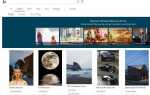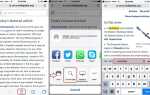В этой статье мы покажем вам, как использовать ваш iPhone X в качестве модема. Apple iPhone X имеет отличные функции настройки и мобильности, которые включают использование устройства в качестве модема или мобильной точки доступа. Это позволяет другим устройствам подключаться к Интернету, используя ваш iPhone в качестве точки доступа. Это выгодно в тех случаях, когда нет других доступных подключений или эти доступные соединения WiFi работают медленно. Хорошее время автономной работы, предлагаемое iPhone X, отлично подходит для использования этой функции, поскольку превращение вашего устройства в мобильную точку доступа может быстро разрядить аккумулятор.
Чтобы начать использовать iPhone X в качестве модема, первым делом необходимо настроить Hotspot на вашем телефоне. Это можно легко сделать, выполнив шаги, представленные ниже, о том, как использовать iPhone X в качестве мобильной точки доступа и изменив пароль безопасности для доступа к нему.
Превращение вашего iPhone X в горячую точку
- Включите свой iPhone X
- Перейдите в Настройки, затем выберите Мобильный
- Выберите личную точку доступа и установите триггер на ON
- Выберите Включить Wi-Fi и Bluetooth из меню
- Выберите опцию Wi-Fi Password, затем введите желаемый пароль. Надежные пароли содержат как верхние, так и нижние ключевые символы, цифры и символы.
- Проверьте параметр «Подключиться через WiFi» и посмотрите, есть ли в списке новая точка доступа.
- Выберите опцию AirPort в строке меню вашего Mac или других устройств Apple и выберите новую точку доступа Wi-Fi
- Используйте пароль, установленный на шаге 4, для подключения к сети
Изменение пароля и типа безопасности на беспроводной точке доступа на iPhone X
Apple iPhone X предлагает возможность добавить пароль для безопасного подключения к мобильной точке доступа. Сетевой уровень безопасности по умолчанию — WPA2, который является наиболее распространенным типом. Ниже приведены инструкции по изменению параметров безопасности в мобильной точке доступа:
- Включите ваш iPhone X
- Перейдите в настройки
- Выберите личную точку доступа
- Введите пароль Wi-Fi на предоставленном месте
Некоторые тарифные планы не предоставляют функцию мобильной точки доступа, если пользователь не подписан на эту услугу. Если функция мобильной точки доступа не работает на вашем iPhone X после выполнения инструкций, мы рекомендуем попытаться связаться с вашим оператором беспроводной связи, чтобы узнать, можете ли вы воспользоваться тарифным планом, совместимым с этой функцией.
Подключение iPhone X через USB
Ваш iPhone X также имеет функцию, которая может использоваться в качестве USB-модема. При использовании этого ваш iPhone X будет распознаваться компьютером, где будут доступны все ваши файлы и папки на устройстве. Это делается через проводное соединение с использованием USB-кабелей.
Подключение iPhone X через Bluetooth
Еще одной особенностью подключения iPhone X является Bluetooth. Здесь такие устройства, как ваши телефоны и компьютер, могут соединяться друг с другом с помощью технологии Bluetooth, которая создает частную сеть между двумя устройствами для передачи данных или файлов. Чтобы включить Bluetooth, перейдите в «Настройки», выберите «Основные» и выберите Bluetooth в меню, где вы можете нажать, чтобы включить.